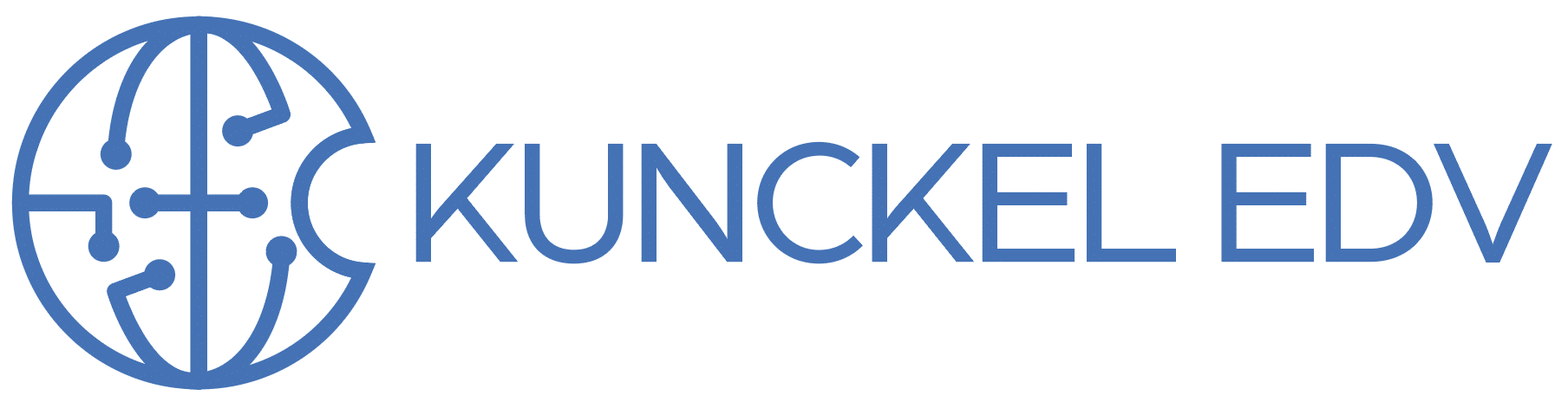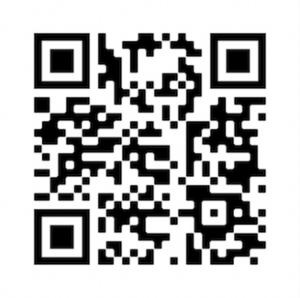von wok | Dez 16, 2014 | Allgemein, iOS, MacOS, Sicherheit, TechTip

Und mit „sicher machen“ meinen wir auch, im Falle eines Falles den Zugang dazu wieder herstellen zu können.
Die Apple-ID ist Ihre zentrale Identität im Apple- Universum. Diese zentrale Schaltstelle Ihrer gesamten Daten und Einkäufe sollten Sie so gut wie möglich absichern.
Die meisten Apple-Nutzer nehmen Ihre Apple-ID so hin, wenige machen sich Gedanken über die Auswirkungen, die diese eindeutige Kennung mittlerweile hat. Wir möchten hier an den Fall des Journalisten erinnern, dessen Apple-ID gekapert wurde und dem dann sein komplettes digitales Leben zerstört wurde: Alle Geräte aus der Ferne gelöscht, alle Backups in iCloud vernichtet…
Wie Sie sich davor schützen zeigen wir Ihnen hier Schritt für Schritt.
Was ist überhaupt eine Apple-ID?
Das beantwortet uns Apple selbst am besten:
„Eine Apple-ID ist Ihr Benutzername für alle Interaktionen mit Apple. Sie verwenden Ihre Apple-ID zum Einkaufen im iTunes Store, zum Aktivieren von iCloud auf allen Ihren Geräten, zum Einkaufen im Apple Online Store, für Reservierungen in einem Apple Store, zum Zugriff auf die Apple Support-Website und vieles mehr.“
Das ist nur ein kleiner Teil des digitalen Ganzen, daran hängen z.B. auch die gesamten Daten, Mails, Kontakte, Backups, alle Dokumente im iCloud-Drive, etc. Ganz schön viel, und deswegen sollten Sie den unberechtigten Zugriff darauf so schwer wie möglich machen.
(mehr …)
von wok | Okt 10, 2013 | Allgemein, Fotografie, iOS, TechTip
Auf der sowieso lesenswerten Seite connect.dpreview.com gibt es einen ausführlichen Test der neuen Kamera samt iOS7 – Software dafür.
Das Fazit der Tester:
The Final Word
The iPhone 5s, running Apple’s fresh iOS 7, is an excellent phone with a very good camera. Image quality under most conditions is among the top of the class of “conventional” smartphone camera units: you have to look to the Nokia Lumia 1020 to find something that’s hands-down better across the board, though in good light the best 13-megapixel sensors do capture more detail.
The camera app is supremely easy to use, and the 5s’ powerful processing makes for class-leading burst speed and excellent responsiveness. Users looking to upgrade from older iPhones shouldn’t be disappointed.
von wok | Okt 9, 2013 | iOS, TechTip
Tja, dann haben Sie nach dem Update auf iOS7 ein kleines Problem. iOS7 zeigt nur noch den Vornamen an, wenn man Mails oder Nachrichten öffnet.

Das kann man aber einfach ändern oder anpassen. Die Einstellung findet man unter „Einstellungen > Mail, Kontakte, Kalender“ und dort in der Sektion Kontakte > Kurzname. Am einfachsten ist es, den Schalter „Kurzname“ auf AUS zu stellen, man kann aber auch noch andere Anzeigenoptionen wählen: Vorname und Initial des Nachnamens, Initial des Vornamens und Nachname, etc.

von wok | Okt 6, 2013 | iOS, TechTip
Bei den ganzen Sicherheitsdiskussionen wird aktuell immer von drei „Stärken“ der iPhone – Sperre ausgegangen, das sind:
- Keine Sperre
- einfacher Code, 4-stellige PIN
- langes Password
Unschwer zu erkennen ist, dass Möglichkeit 1 die schlechteste ist: Wenn kein Sicherheitscode gesetzt ist, dann sind auch alle Verschlüsselungsverfahren im iPhone ausgeschaltet.
Möglichkeit zwei ist einfach einzugeben, aber auch leicht zu beobachten. Und da macht iOS7 das Beobachten deutlich leichter, die Tasten leuchten so schön nach.
Die dritte Möglichkeit ist die sicherste, allerdings auch die masochistischste: Für jedes Nachgucken einer Adresse, eines Termines oder einer SMS „x&%1p?super§§“ einzutippen: Nein Danke.
Deswegen: Wie wäre es denn mit einem längeren PIN-Code? Geht, und zwar ganz einfach:

- In den Einstellungen „Allgemein/Code-Sperre“ den Schieber „Einfacher Code“ ausschalten
- Dann eine längere PIN NUR AUS ZIFFERN eingeben
- Bestätigen
Ab sofort will das iPhone einen z.B. 6-stelligen Code haben, es zeigt aber das Ziffernfeld an, welches bedeutend einfacher und schneller zu tippen ist. Und ab 5 Stellen wird das für böswillige Beobachter immer schwerer zu merken…
von wok | Okt 4, 2013 | TechTip
… oder: Wie man einfach Domainendungen im Browser eingibt.

Nach dem Update auf iOS7 ist die praktische Taste neben der Leertaste im iPhone verschwunden, mit der man einfach eine „.com“ – Endung im Browser anhängen konnte.
Aber: Man konnte (und kann jetzt immer noch) Domains einfach eingeben: einfach dann, wenn man sowieso den Punkt für die Domain tippen will, den Finger etwas auf dem Punkt lassen, und es poppt ein kleines Menü auf, mit dem man dann häufig verwendete Domains auf einen Schlag eingeben kann.

 Und mit „sicher machen“ meinen wir auch, im Falle eines Falles den Zugang dazu wieder herstellen zu können.
Und mit „sicher machen“ meinen wir auch, im Falle eines Falles den Zugang dazu wieder herstellen zu können.